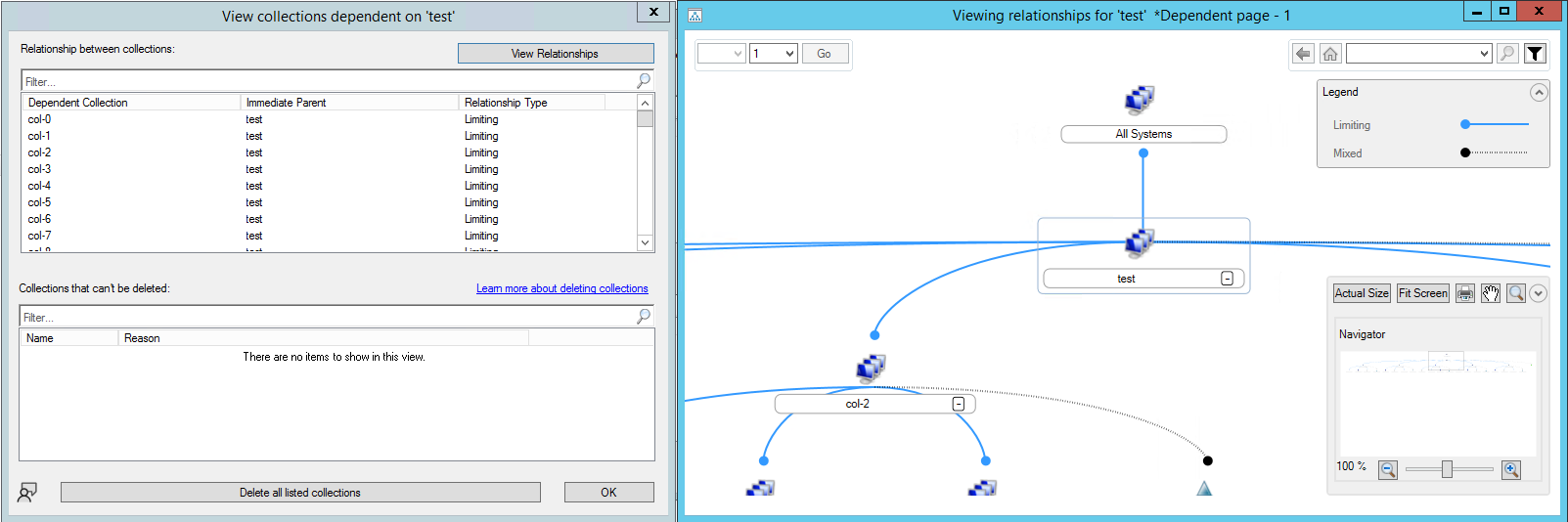Comment gérer des regroupements dans Configuration Manager
S’applique à : Configuration Manager (branche actuelle)
Utilisez les informations de vue d’ensemble de cet article pour vous aider à exécuter des tâches de gestion pour les regroupements dans Configuration Manager.
Pour plus d’informations sur la création de collections Configuration Manager, consultez Guide pratique pour créer des collections.
Actions de collection
Dans la console de Configuration Manager, accéder à l’espace de travail Actifs et conformité. Sélectionnez Regroupementsd’appareils ou Regroupements d’utilisateurs, sélectionnez le regroupement à gérer, puis sélectionnez une tâche de gestion.
Gérer les regroupements d’appareils
Afficher les membres
Affiche toutes les ressources qui sont membres de la collection sélectionnée dans un nœud temporaire sous le nœud Appareils .
Ajouter des éléments sélectionnés
Fournit les options suivantes :
Ajouter des éléments sélectionnés à un regroupement d’appareils existant : ouvre la fenêtre Sélectionner un regroupement . Sélectionnez la collection à laquelle vous souhaitez ajouter les membres de la collection sélectionnée. La collection sélectionnée est incluse dans cette collection à l’aide d’une règle d’appartenance Include Collections .
Ajouter des éléments sélectionnés au nouveau regroupement d’appareils : ouvre l’Assistant Création d’un regroupement d’appareils dans lequel vous pouvez créer un regroupement. La collection sélectionnée est incluse dans cette collection à l’aide d’une règle d’appartenance Include Collections .
Pour plus d’informations, consultez Guide pratique pour créer des collections.
Installer le client
Ouvre l’Assistant Installation du client. Cet Assistant utilise l’installation push du client pour installer un client Configuration Manager sur tous les ordinateurs du regroupement sélectionné. Pour plus d’informations, consultez Installation push du client.
Exécuter le script
Ouvre l’Assistant Exécuter un script pour exécuter un script PowerShell sur tous les clients de la collection. Pour plus d’informations, consultez Créer et exécuter des scripts PowerShell.
Démarrer CMPivot
Ouvre CMPivot pour cette collection. Utilisez CMPivot pour interroger les informations de l’appareil et prendre des mesures en temps réel. Pour plus d’informations, consultez CMPivot pour les données en temps réel.
Gérer les demandes d’affinité
Ouvre la boîte de dialogue Gérer les demandes d’affinité entre utilisateur et appareil . Approuvez ou rejetez les demandes en attente pour établir des affinités entre les appareils utilisateur et les appareils du regroupement sélectionné. Pour plus d’informations, consultez Lier des utilisateurs et des appareils avec l’affinité entre les utilisateurs et les appareils.
Effacer les déploiements PXE requis
Efface tous les déploiements de démarrage PXE requis de tous les membres du regroupement sélectionné. Pour plus d’informations, consultez Utiliser PXE pour déployer Windows sur le réseau.
Mettre à jour l’appartenance
Évalue l’appartenance de la collection sélectionnée. Pour les regroupements avec de nombreux membres, cette mise à jour peut prendre un certain temps. Utilisez l’action Actualiser pour mettre à jour l’affichage avec les nouveaux membres des regroupements une fois la mise à jour terminée.
Synchroniser l’appartenance
Si vous avez configuré ce regroupement pour la synchronisation cloud, synchronisez l’appartenance actuelle avec un groupe Microsoft Entra. Pour plus d’informations, consultez Créer des collections.
Ajouter des ressources
Ouvre la fenêtre Ajouter des ressources à la collection . Recherchez de nouvelles ressources à ajouter à la collection sélectionnée. L’icône de la collection sélectionnée affiche un symbole de sablier pendant que la mise à jour est en cours.
Notification du client
Pour plus d’informations, consultez Notifications client.
Diagnostics client
Affiche les options suivantes :
- Activer la journalisation détaillée
- Désactiver la journalisation détaillée
- Collecter les journaux du client
Pour plus d’informations, consultez Diagnostics client.
Protection de point de terminaison
Pour plus d’informations, consultez Notifications client : Protection des points de terminaison.
Exporter
Ouvre l’Assistant Exportation de collection qui vous permet d’exporter cette collection vers un fichier MOF (Managed Object Format). Vous pouvez ensuite archiver ce fichier ou l’importer dans un autre site Configuration Manager. Lorsque vous exportez une collection, les collections référencées ne sont pas exportées. Une collection référencée est référencée par la collection sélectionnée à l’aide d’une règle Include ou Exclude .
Copier
Crée une copie de la collection sélectionnée. La nouvelle collection utilise la collection sélectionnée comme collection de limitation.
Actualiser
Actualisez la vue.
Supprimer
Supprime la collection sélectionnée. Vous pouvez également supprimer toutes les ressources de la collection de la base de données du site.
Vous ne pouvez pas supprimer les collections intégrées à Configuration Manager. Pour obtenir la liste des collections intégrées, consultez Présentation des collections.
À partir de la version 2203, lorsque vous supprimez une collection, vous pouvez examiner et supprimer ses collections dépendantes en même temps. Pour plus d’informations, consultez Supprimer les références de collection.
Simuler le déploiement
Ouvre l’Assistant Simulation de déploiement d’applications. Cet Assistant vous permet de tester les résultats d’un déploiement d’application sans installer ou désinstaller l’application. Pour plus d’informations, consultez Comment simuler des déploiements d’applications.
Déployer
Affiche les options suivantes :
Application : ouvre l’Assistant Déploiement logiciel. Sélectionnez et configurez un déploiement d’application sur le regroupement sélectionné. Pour plus d’informations, consultez Guide pratique pour déployer des applications.
Programme : ouvre l’Assistant Déploiement logiciel. Sélectionnez et configurez un déploiement de package et de programme sur le regroupement sélectionné. Pour plus d’informations, consultez Packages et programmes.
Base de référence de configuration : ouvre la fenêtre Déployer les bases de référence de configuration . Configurez le déploiement d’une ou plusieurs bases de référence de configuration sur le regroupement sélectionné. Pour plus d’informations, consultez Guide pratique pour déployer des bases de référence de configuration.
Séquence de tâches : ouvre l’Assistant Déploiement logiciel. Sélectionnez et configurez un déploiement de séquence de tâches sur le regroupement sélectionné. Pour plus d’informations, consultez Déployer une séquence de tâches.
Mises à jour logiciel : ouvre l’Assistant Déploiement de logiciels Mises à jour. Configurez le déploiement des mises à jour logicielles sur les ressources du regroupement sélectionné. Pour plus d’informations, consultez Déployer des mises à jour logicielles.
Afficher les relations
Pour plus d’informations, consultez Afficher les relations de collection.
Move
Déplacez le regroupement sélectionné vers un autre dossier dans le nœud Regroupements d’appareils .
Propriétés
Pour plus d’informations, consultez Propriétés de la collection.
Supprimer des références de collection
Auparavant, lorsque vous supprimiez une collection avec des collections dépendantes, vous deviez d’abord supprimer les dépendances. Le processus de recherche et de suppression de toutes ces collections peut être difficile et fastidieux. À partir de la version 2203, lorsque vous supprimez une collection, vous pouvez examiner et supprimer ses collections dépendantes en même temps.
Une nouvelle fenêtre Détails affiche plus d’informations sur les types de relation et vous permet d’afficher les relations de collection dans un graphique.
Supprime une collection qui a des collections dépendantes.
Dans la fenêtre Erreur de suppression du regroupement , sélectionnez Détails.
Une fois le chargement des types de relation terminé, sélectionnez Afficher les relations pour afficher le graphique.
Si toutes les collections dépendantes peuvent être supprimées, sélectionnez Supprimer toutes les collections répertoriées.
Passez en revue la liste des regroupements et tous les déploiements de logiciels que le site supprimera également. Vous pouvez également supprimer chaque membre de la collection de la base de données.
Il existe plusieurs raisons pour lesquelles le site ne peut pas supprimer une collection dépendante :
Affecté à l’utilisateur : pour plus d’informations, consultez Modifier l’étendue administrative d’un utilisateur administratif.
Utilisé par l’attachement au cloud : pour plus d’informations, consultez Activer l’attachement cloud pour Configuration Manager.
Utiliser pour le chargement vers Microsoft Intune : pour plus d’informations, consultez Rendre les regroupements Configuration Manager disponibles pour affecter des stratégies de sécurité de point de terminaison.
La fenêtre d’informations répertorie les collections qui ne peuvent pas être supprimées avec la raison pour laquelle.
Problème connu lors de la suppression des références de collection
Imaginez le scénario dans lequel vous supprimez des regroupements avec des références, et un autre utilisateur administratif crée simultanément une référence à une collection que vous supprimez. Lorsque ce comportement se produit, la console affiche une erreur et la collection n’est pas supprimée.
Gérer les regroupements d’utilisateurs
Les actions suivantes sont disponibles sur les regroupements d’utilisateurs. Les comportements sont les mêmes qu’avec les regroupements d’appareils, sauf qu’ils s’appliquent aux regroupements d’utilisateurs et aux utilisateurs qu’il contient. Pour plus d’informations, consultez l’action correspondante sous Gérer les regroupements d’appareils.
- Afficher les membres
- Ajouter des éléments sélectionnés
- Ajouter des éléments sélectionnés à un regroupement d’utilisateurs existant
- Ajouter des éléments sélectionnés à une nouvelle collection d’utilisateurs
- Gérer les demandes d’affinité
- Mettre à jour l’appartenance
- Synchroniser l’appartenance
- Ajouter des ressources
- Exporter
- Copier
- Actualiser
- Supprimer
- Simuler le déploiement
- Déployer
- Application
- Programme
- Base de référence de configuration
- Afficher les relations
- Déplacer
- Propriétés
Propriétés de la collection
Lorsque vous affichez les propriétés d’un regroupement, vous pouvez afficher et configurer les options suivantes :
Général : affichez et configurez des informations générales sur la collection sélectionnée, notamment le nom de la collection, la limitation du regroupement, l’ID de collection et les heures de la dernière mise à jour.
Règles d’appartenance : configurez les règles d’appartenance qui définissent l’appartenance à cette collection. Pour plus d’informations, consultez Guide pratique pour créer des collections.
Gestion de l’alimentation : configurez les plans de gestion de l’alimentation que vous avez attribués aux ordinateurs du regroupement sélectionné. Pour plus d’informations, consultez Présentation de la gestion de l’alimentation.
Déploiements : affiche tous les logiciels que vous avez déployés sur les membres du regroupement sélectionné.
Fenêtres de maintenance : affichez et configurez les fenêtres de maintenance appliquées aux membres du regroupement sélectionné. Pour plus d’informations, consultez Utilisation des fenêtres de maintenance.
Variables de collection : configurez les variables qui s’appliquent à cette collection et qui peuvent être utilisées par des séquences de tâches. Pour plus d’informations, consultez Guide pratique pour définir des variables de séquence de tâches.
Groupes de points de distribution : associez un ou plusieurs groupes de points de distribution aux membres de la collection sélectionnée. Pour plus d’informations, consultez Gérer le contenu et l’infrastructure de contenu.
Cloud Sync : synchronisez les résultats de l’appartenance à la collection avec Microsoft Entra groupes. Pour plus d’informations, consultez Créer des collections.
À compter de la version 2006, vous pouvez également rendre cette collection disponible pour affecter des stratégies de sécurité de point de terminaison lorsque vous attachez le site au locataire. Pour plus d’informations, consultez Attachement de locataire : Intégrer Configuration Manager clients à Microsoft Defender pour point de terminaison à partir du centre d’administration.
Sécurité : affiche les utilisateurs administratifs qui disposent des autorisations pour le regroupement sélectionné à partir des rôles et des étendues de sécurité associés. Pour plus d’informations, consultez Principes de base de l’administration basée sur des rôles.
Alertes : Configurez quand des alertes sont générées pour le status client et la protection des points de terminaison. Pour plus d’informations, consultez Guide pratique pour configurer les status client et Guide pratique pour surveiller endpoint Protection.
Automatiser avec Windows PowerShell
Vous pouvez utiliser les applets de commande PowerShell suivantes pour gérer les regroupements :
Applets de commande génériques pour tous les types de collection
Applets de commande de base
Autres actions
- Copy-CMCollection
- Export-CMCollection
- Get-CMCollectionMember
- Get-CMCollectionSetting
- Import-CMCollection
- Invoke-CMCollectionUpdate
Obtenir les règles d’appartenance
- Get-CMCollectionDirectMembershipRule
- Get-CMCollectionExcludeMembershipRule
- Get-CMCollectionIncludeMembershipRule
- Get-CMCollectionQueryMembershipRule
Supprimer les règles d’appartenance
- Remove-CMCollectionDirectMembershipRule
- Remove-CMCollectionExcludeMembershipRule
- Remove-CMCollectionIncludeMembershipRule
- Remove-CMCollectionQueryMembershipRule
Applets de commande spécifiques à la collection d’appareils
Actions de base pour les regroupements d’appareils
Variables de collecte d’appareils
- Get-CMDeviceCollectionVariable
- New-CMDeviceCollectionVariable
- Remove-CMDeviceCollectionVariable
- Set-CMDeviceCollectionVariable
Ajouter des règles d’appartenance au regroupement d’appareils
- Add-CMDeviceCollectionDirectMembershipRule
- Add-CMDeviceCollectionExcludeMembershipRule
- Add-CMDeviceCollectionIncludeMembershipRule
- Add-CMDeviceCollectionQueryMembershipRule
Obtenir les règles d’appartenance aux regroupements d’appareils
- Get-CMDeviceCollectionDirectMembershipRule
- Get-CMDeviceCollectionExcludeMembershipRule
- Get-CMDeviceCollectionIncludeMembershipRule
- Get-CMDeviceCollectionQueryMembershipRule
Supprimer les règles d’appartenance au regroupement d’appareils
- Remove-CMDeviceCollectionDirectMembershipRule
- Remove-CMDeviceCollectionExcludeMembershipRule
- Remove-CMDeviceCollectionIncludeMembershipRule
- Remove-CMDeviceCollectionQueryMembershipRule
Applets de commande spécifiques à la collection d’utilisateurs
Ajouter des règles d’appartenance aux regroupements d’utilisateurs
- Add-CMUserCollectionDirectMembershipRule
- Add-CMUserCollectionExcludeMembershipRule
- Add-CMUserCollectionIncludeMembershipRule
- Add-CMUserCollectionQueryMembershipRule
Obtenir les règles d’appartenance aux regroupements d’utilisateurs
- Get-CMUserCollectionDirectMembershipRule
- Get-CMUserCollectionExcludeMembershipRule
- Get-CMUserCollectionIncludeMembershipRule
- Get-CMUserCollectionQueryMembershipRule
Supprimer les règles d’appartenance aux regroupements d’utilisateurs
- Remove-CMUserCollectionDirectMembershipRule
- Remove-CMUserCollectionExcludeMembershipRule
- Remove-CMUserCollectionIncludeMembershipRule
- Remove-CMUserCollectionQueryMembershipRule